- play_arrow 로그인 클래스 및 로그인 설정
- play_arrow 사용자 계정
- play_arrow 사용자 액세스를 위한 암호
- play_arrow 신뢰할 수 있는 플랫폼 모듈
- play_arrow 사용자 인증
- play_arrow 원격 액세스 관리
- play_arrow 접근제어
- 액세스 제어 인증 방법
- U-Boot용 무인 모드를 사용하여 EX 시리즈 스위치에 대한 무단 액세스 방지
- U-Boot용 무인 모드를 사용하여 EX 시리즈 스위치에 대한 무단 액세스 방지
- 인증을 위한 RADIUS 서버 구성
- RADSEC(RADIUS over TLS)
- 802.1X 인증
- MAC RADIUS 인증
- 802.1X 및 RADIUS 어카운팅
- 예: EX 시리즈 스위치에 단일 요청자 또는 다중 요청자 구성을 위한 802.1X 설정
- 예: EX 시리즈 스위치에서 기업 방문자에게 인터넷 액세스를 제공하도록 컨퍼런스 룸에서 802.1X 설정
- 802.1X 또는 MAC RADIUS 인증에 활성화된 인터페이스
- 802.1X 및 MAC RADIUS 인증의 정적 MAC 바이패스
- MAC RADIUS 인증을 위한 PEAP 구성
- 캡티브 포털(Captive Portal) 인증
- EX 시리즈 스위치의 유연한 인증 순서
- 서버 장애 복구 및 인증
- 인증 세션 시간 초과
- 중앙 웹 인증
- 무색 포트에 대한 동적 VLAN 할당
- EX 시리즈 스위치의 VoIP
- play_arrow IEEE 802.1x 포트 기반 네트워크 액세스 제어 구성
- play_arrow 디바이스 검색
- play_arrow 도메인 이름 보안
- play_arrow 권한 플래그
- play_arrow 구성 명령문 및 작동 명령
MX 시리즈 라우터에서 캡티브 포털 인증 로그인 페이지 설계
Junos OS 릴리스 14.2부터 스위치에서 캡티브 포털 인증을 설정하여 모든 웹 브라우저 요청을 사용자가 액세스를 허용하기 전에 사용자 이름과 암호를 입력해야 하는 로그인 페이지로 리디렉션할 수 있습니다. 인증에 성공하면 사용자는 네트워크에 액세스할 수 있으며 요청된 원래 페이지로 리디렉션됩니다.
Junos OS는 캡티브 포털 로그인 페이지의 모양을 쉽게 디자인하고 수정할 수 있는 캡티브 포털 창에 사용자 정의 가능한 템플릿을 제공합니다. 템플릿의 디자인 요소를 수정하여 종속 포털 로그인 페이지의 모양을 변경하고 페이지에 지침이나 정보를 추가할 수 있습니다. 캡티브 포털(captive portal) 로그인 페이지의 디자인 요소를 수정할 수도 있습니다.
캡티브 로그인 페이지 앞에 표시되는 첫 번째 화면에서는 사용자가 "이용 약관"을 읽어야 합니다. 동의 버튼을 클릭하면 캡티브 포털 로그인 페이지에 액세스할 수 있습니다.
그림 1 에는 캡티브 포털(captive portal) 로그인 페이지의 예가 나와 있습니다.
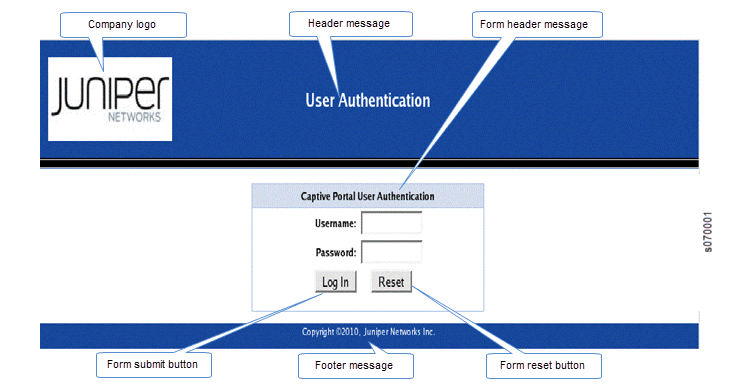
표 1 캡티브 포털(captive portal) 로그인 페이지의 구성 가능한 요소를 요약합니다.
| 요소 | CLI 문 | 설명 |
|---|---|---|
바닥글 배경색 | footer-bgcolor hex-color | 종속 포털 로그인 페이지 바닥글의 배경색에 대한 HTML 16진수 코드입니다. |
바닥글 메시지 | footer-message text-string | 종속 포털 로그인 페이지의 바닥글에 표시되는 텍스트입니다. 저작권 정보, 링크 및 도움말 지침, 법적 고지 또는 개인 정보 취급 방침과 같은 추가 정보를 포함할 수 있습니다 바닥글에 표시되는 기본 텍스트는 Copyright @2010, Juniper Networks Inc. |
바닥글 텍스트 색상 | footer- text-color color | 바닥글에 있는 텍스트의 색입니다. 기본 색상은 흰색입니다. |
양식 머리글 배경색 | form-header-bgcolor hex-color | 캡티브 포털(captive portal) 로그인 페이지의 양식 영역 상단에 있는 머리글 표시줄의 배경색에 대한 HTML 16진수 코드입니다. |
양식 머리글 메시지 | form-header-message text-string | 캡티브 포털(captive portal) 로그인 페이지의 헤더에 표시되는 텍스트입니다. 기본 텍스트는 Captive Portal User Authentication |
양식 머리글 텍스트 색상 | form-header- text- color color | 양식 머리글에 있는 텍스트의 색입니다. 기본 색상은 검정색입니다. |
양식 재설정 단추 레이블 | form-reset-label label-name | Reset 단추를 사용하여 사용자는 양식의 사용자 이름 및 암호 필드를 지울 수 있습니다. |
양식 제출 단추 레이블 | form-submit-label label-name | Login 버튼을 사용하여 사용자는 로그인 정보를 제출할 수 있습니다. |
머리글 배경색 | header-bgcolor hex-color | 캡티브 포털(captive portal) 로그인 페이지 헤더의 배경색에 대한 HTML 16진수 코드입니다. |
머리글 로고 | header-logo filename | 캡티브 포털(captive portal) 로그인 페이지의 헤더에 표시할 로고 이미지가 포함된 파일의 파일 이름입니다. 이미지 파일은 GIF, JPEG 또는 PNG 형식일 수 있습니다 로고 이미지 파일을 스위치에 업로드할 수 있습니다. 로고를 스위치의 /var/tmp 디렉토리에 복사합니다(커밋 중에 파일은 영구 위치에 저장됨). 로고 이미지를 지정하지 않으면 주니퍼 네트웍스 로고가 표시됩니다. |
헤더 메시지 | header-message text-string | 페이지 머리글에 표시되는 텍스트입니다. 기본 텍스트는 User Authentication입니다. |
머리글 텍스트 색상 | header-text- colorcolor | 머리글에 있는 텍스트의 색입니다. 기본 색상은 흰색입니다. |
인증 후 URL | post-authentication-url url | 성공적인 인증 시 사용자가 연결되는 URL입니다. 기본적으로 사용자는 원래 요청한 페이지로 이동합니다. |
캡티브 포털(captive portal) 로그인 페이지를 디자인하려면 다음을 수행합니다.
이제 구성을 커밋할 수 있습니다.
지정하지 않은 사용자 지정 옵션의 경우 기본값이 사용됩니다.
변경 내역 표
기능 지원은 사용 중인 플랫폼과 릴리스에 따라 결정됩니다. Feature Explorer 를 사용하여 플랫폼에서 기능이 지원되는지 확인하세요.





















